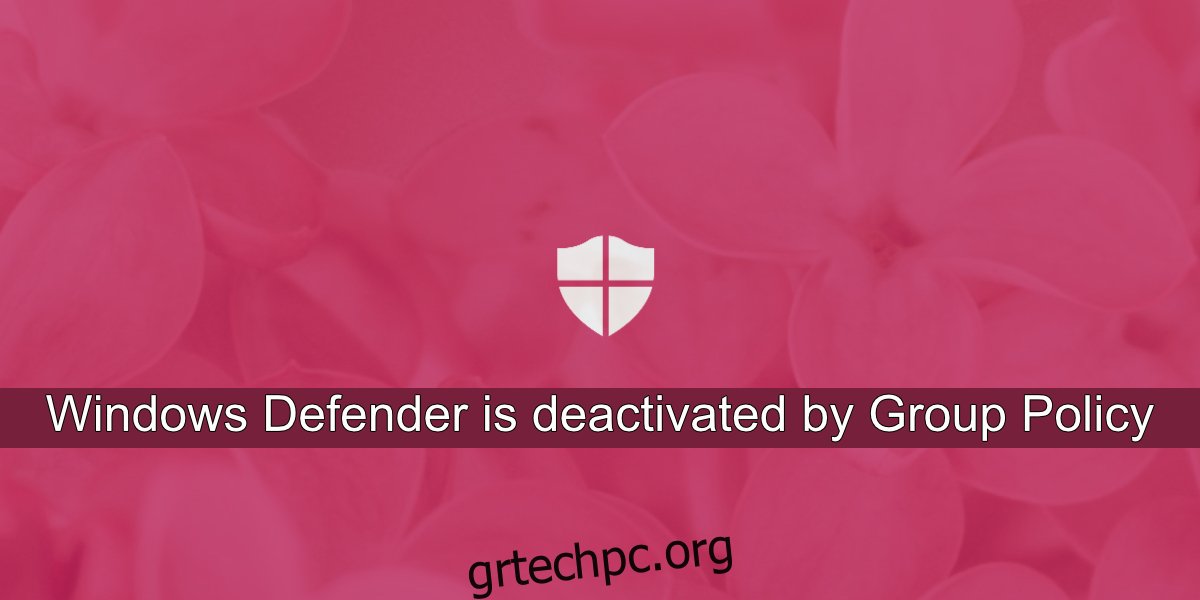Το Windows Defender είναι κάτι περισσότερο από μια εφαρμογή προστασίας από ιούς. Παρέχει πολλές άλλες προστασίες, όπως προστασία ransomware, προστασία βάσει προγράμματος περιήγησης από κακόβουλους ιστότοπους και σαρώσεις αρχείων κατ’ απαίτηση.
Για να τα κάνει όλα αυτά, εκτελεί αρκετές υποκείμενες υπηρεσίες. Αυτές οι υπηρεσίες ξεκινούν αυτόματα εάν το Windows Defender είναι ενεργοποιημένο. Ένας χρήστης γενικά δεν χρειάζεται να παρέμβει.
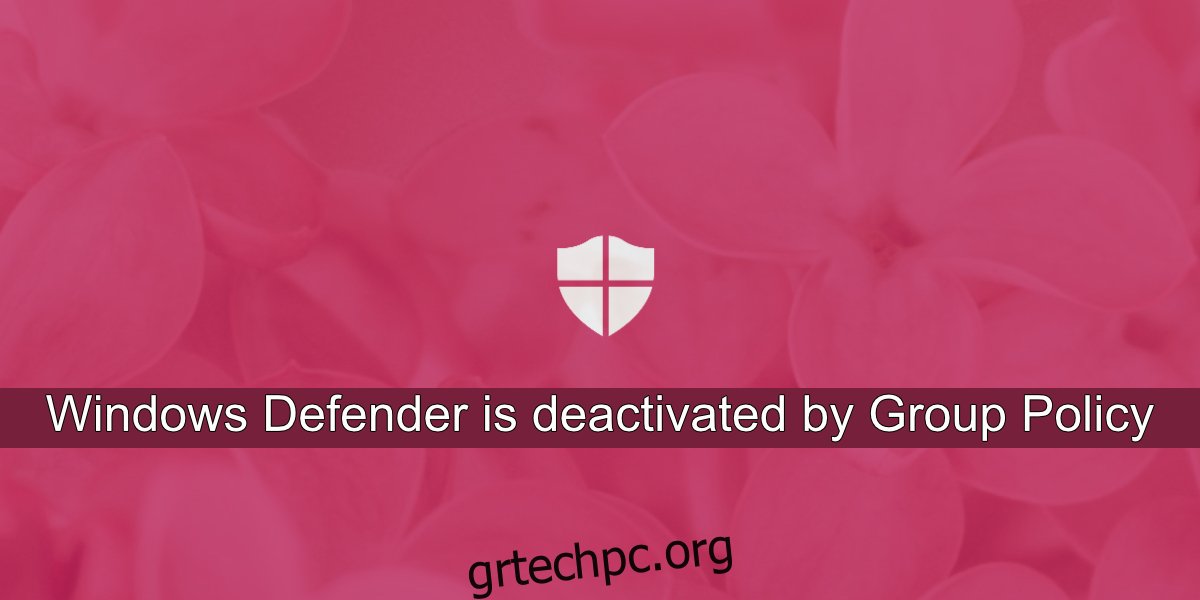
Πίνακας περιεχομένων
Επιδιόρθωση Η υπηρεσία Windows Defender δεν ξεκινά
Το Windows Defender είναι μια βασική υπηρεσία που εκτελείται στα Windows 10. Εάν θέλετε να χρησιμοποιήσετε το Windows Defender, δεν μπορείτε να διακόψετε αυτήν την υπηρεσία. Εάν η υπηρεσία δεν ξεκινήσει, ούτε το Windows Defender θα ξεκινήσει. Δείτε τι μπορείτε να κάνετε εάν η υπηρεσία Windows Defender δεν ξεκινήσει.
1. Απενεργοποιήστε τις εφαρμογές προστασίας από ιούς τρίτων
Ένας από τους κύριους λόγους για το Windows Defender Απρίλιος δεν τρέχει ή τις υπηρεσίες του Απρίλιος δεν ξεκινά είναι εάν έχετε άλλη εφαρμογή προστασίας από ιούς που εκτελείται στο σύστημά σας. Κανονικά, το Windows Defender δεν εκτελείται όταν εκτελείται άλλο πρόγραμμα προστασίας από ιούς.
Απενεργοποιήστε το πρόγραμμα προστασίας από ιούς τρίτων και επανεκκινήστε το σύστημα. Εάν η υπηρεσία και το Windows Defender δεν λειτουργούν, απεγκαταστήστε το πρόγραμμα προστασίας από ιούς τρίτου κατασκευαστή και επανεκκινήστε το σύστημα ξανά.
2. Ελέγξτε τις ρυθμίσεις έναρξης της υπηρεσίας Windows Defender
Η υπηρεσία Windows Defender θα πρέπει να ξεκινά αυτόματα κατά την εκκίνηση του συστήματός σας. Ωστόσο, εάν η υπηρεσία έχει ρυθμιστεί σε μη αυτόματη εκκίνηση, το Windows Defender δεν θα εκτελείται αυτόματα.
Πατήστε τη συντόμευση πληκτρολογίου Win+R για να ανοίξετε το πλαίσιο εκτέλεσης.
Στο πλαίσιο εκτέλεσης, πληκτρολογήστε services.msc και πατήστε το πλήκτρο Enter.
Αναζητήστε την υπηρεσία τείχους προστασίας του Windows Defender και κάντε διπλό κλικ σε αυτήν.
Στο αναπτυσσόμενο μενού Τύπος εκκίνησης, επιλέξτε Αυτόματο.
Κάντε κλικ στο κουμπί Έναρξη.
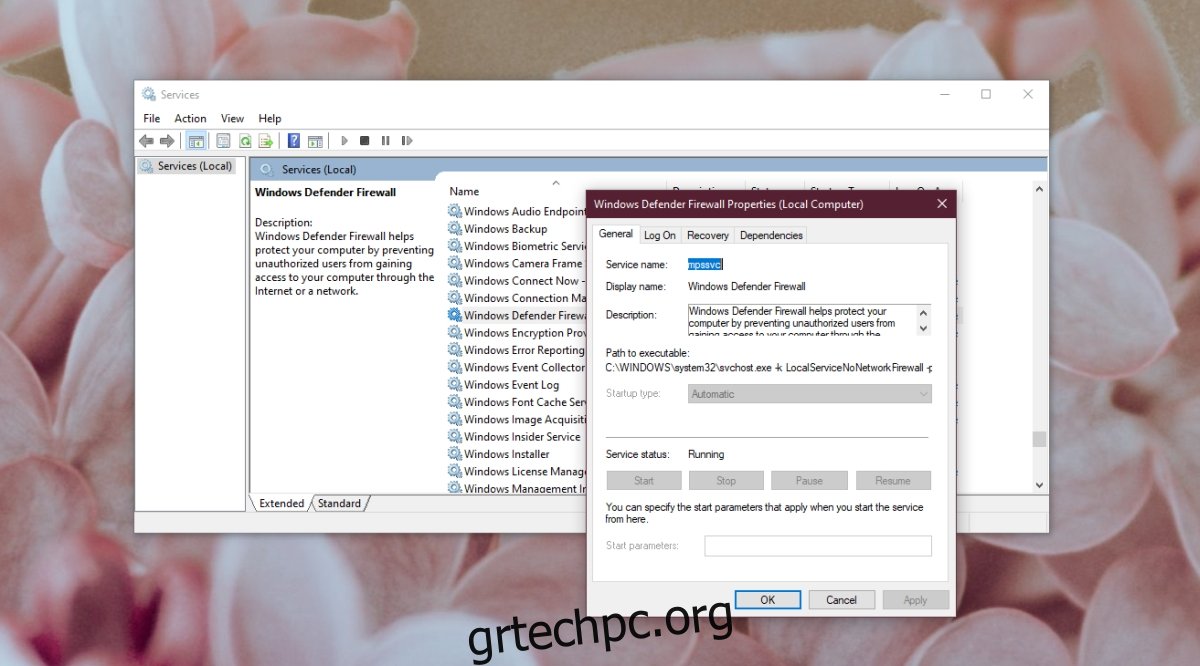
3. Αλλάξτε τις ρυθμίσεις μητρώου
Το Windows Defender μπορεί να απενεργοποιηθεί από το μητρώο. Εάν έχει απενεργοποιηθεί από το μητρώο, η υπηρεσία Windows Defender δεν θα ξεκινήσει. Πρέπει πρώτα να το ενεργοποιήσετε από το μητρώο.
Πατήστε τη συντόμευση πληκτρολογίου Win+R για να ανοίξετε το πλαίσιο εκτέλεσης.
Στο πλαίσιο εκτέλεσης, πληκτρολογήστε regedit και πατήστε το πλήκτρο Enter.
Μεταβείτε σε αυτό το κλειδί: HKEY_LOCAL_MACHINESYSTEMCcurrentControlSetServicesSecurityHealthService
Κάντε διπλό κλικ στην τιμή Έναρξη και ορίστε την σε 2.
Επανεκκινήστε το σύστημα.
Ενεργοποιήστε το Windows Defender.
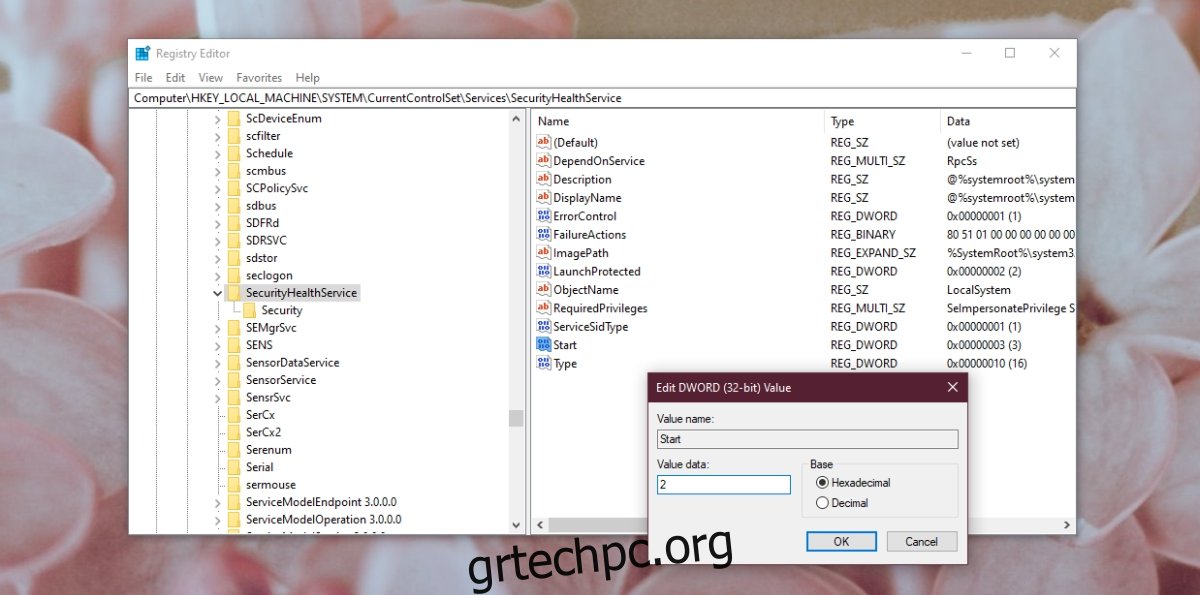
4. Ελέγξτε τις μεταβλητές περιβάλλοντος
Οι χρήστες έχουν την ελευθερία να επεξεργάζονται τις μεταβλητές περιβάλλοντος τους, ωστόσο, οι χρήστες δεν θα πρέπει να αφαιρούν καμία από τις διαδρομές που έχουν προστεθεί σε αυτές από προεπιλογή. Ελέγξτε εάν η διαδρομή προς τη μεταβλητή %ProgramData% έχει ρυθμιστεί σωστά. Εάν δεν είναι, θα αποτρέψει τη λειτουργία του Windows Defender.
Ανοίξτε την Εξερεύνηση αρχείων.
Επικολλήστε αυτό το κέλυφος του εξερευνητή:::{BB06C0E4-D293-4f75-8A90-CB05B6477EEE} στη γραμμή τοποθεσίας και πατήστε το πλήκτρο Enter.
Κάντε κλικ στην επιλογή Σύνθετες ρυθμίσεις συστήματος στη στήλη στα αριστερά.
Μεταβείτε στην καρτέλα Για προχωρημένους και κάντε κλικ στην επιλογή Μεταβλητές περιβάλλοντος.
Επιλέξτε %ProgramData% και θα πρέπει να δείχνει στο C:ProgramData. Εάν δεν το κάνει, επεξεργαστείτε το και ενημερώστε τη διαδρομή.
Κάντε κλικ στο Ok και επανεκκινήστε το σύστημα.
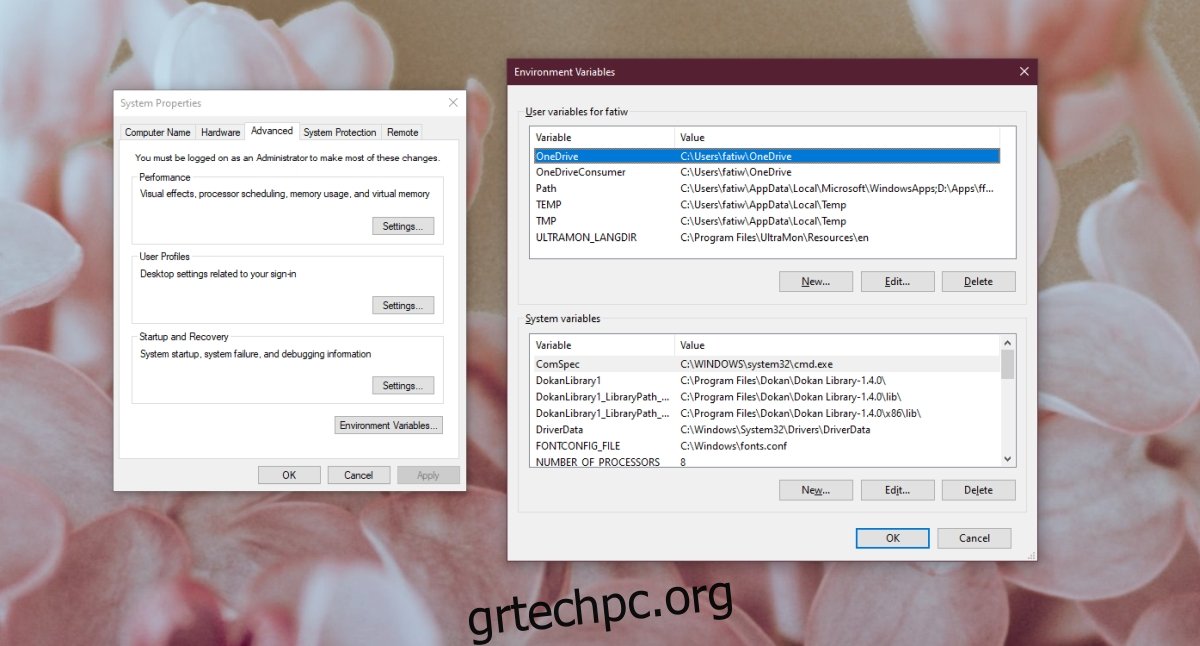
5. Αλλάξτε το δικαίωμα για το ProgramData
Ο φάκελος ProgramData είναι ένας σημαντικός φάκελος συστήματος. Εάν τα δικαιώματα του φακέλου έχουν αλλάξει, αυτό θα επηρεάσει το Windows Defender.
Ανοίξτε την Εξερεύνηση αρχείων.
Ανοίξτε τη μονάδα δίσκου C ή όποια άλλη είναι η μονάδα των Windows.
Κάντε δεξί κλικ στο φάκελο ProgramData και επιλέξτε ιδιότητες από το μενού περιβάλλοντος.
Μεταβείτε στην καρτέλα Ασφάλεια.
Κάντε κλικ στο Advanced στο κάτω μέρος
Απενεργοποιήστε όλα τα κληρονομικά δικαιώματα.
Κάντε κλικ στο Apply και επανεκκινήστε το σύστημα.
Σημείωση: Το ProgramData είναι ένας κρυφός φάκελος. Πρέπει να ενεργοποιήσετε τα κρυφά στοιχεία για να έχετε πρόσβαση.
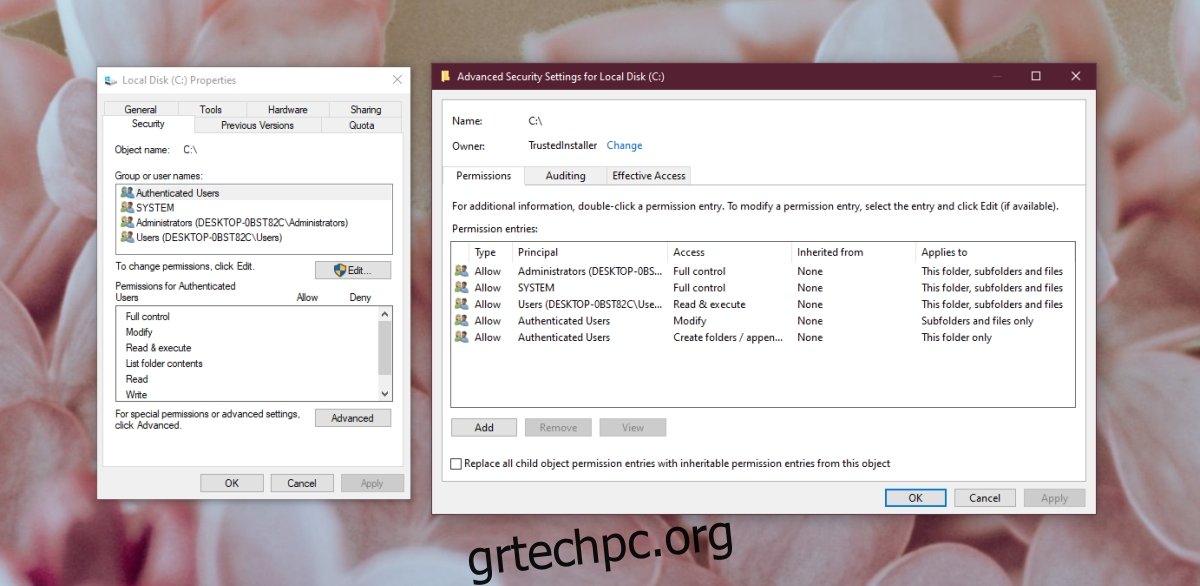
6. Εκτελέστε μια σάρωση συστήματος
Εάν τα αρχεία στα Windows 10 έχουν καταστραφεί, το Windows Defender δεν θα ξεκινήσει. Μπορείτε να χρησιμοποιήσετε το εργαλείο σάρωσης SFC για να ελέγξετε και να επιδιορθώσετε κατεστραμμένα αρχεία.
Ανοίξτε τη γραμμή εντολών με δικαιώματα διαχειριστή.
Εκτελέστε αυτήν την εντολή: scf /scannow.
Επιτρέψτε στην εντολή να ολοκληρωθεί και να ενεργοποιηθεί το Windows Defender.
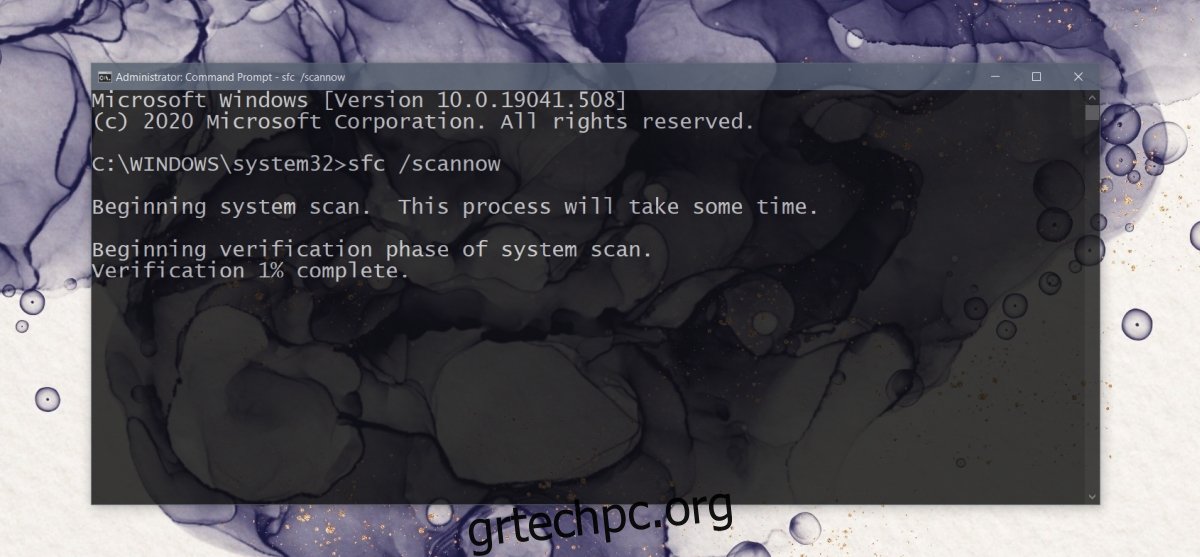
7. Εγκαταστήστε εκκρεμείς ενημερώσεις
Το Windows Defender λαμβάνει τακτικές ενημερώσεις ορισμού ιών. Εάν αυτές οι ενημερώσεις δεν είναι εγκατεστημένες, εσείς Απρίλιος αντιμετωπίσετε προβλήματα με την εκτέλεση του anti-virus.
Ανοίξτε την εφαρμογή Ρυθμίσεις με τη συντόμευση πληκτρολογίου Win+I.
Μεταβείτε στην ενότητα Ενημέρωση και ασφάλεια.
Επιλέξτε την καρτέλα Windows Update.
Κάντε κλικ στο Έλεγχος για ενημερώσεις.
Εγκαταστήστε τις διαθέσιμες ενημερώσεις και επανεκκινήστε το σύστημα.
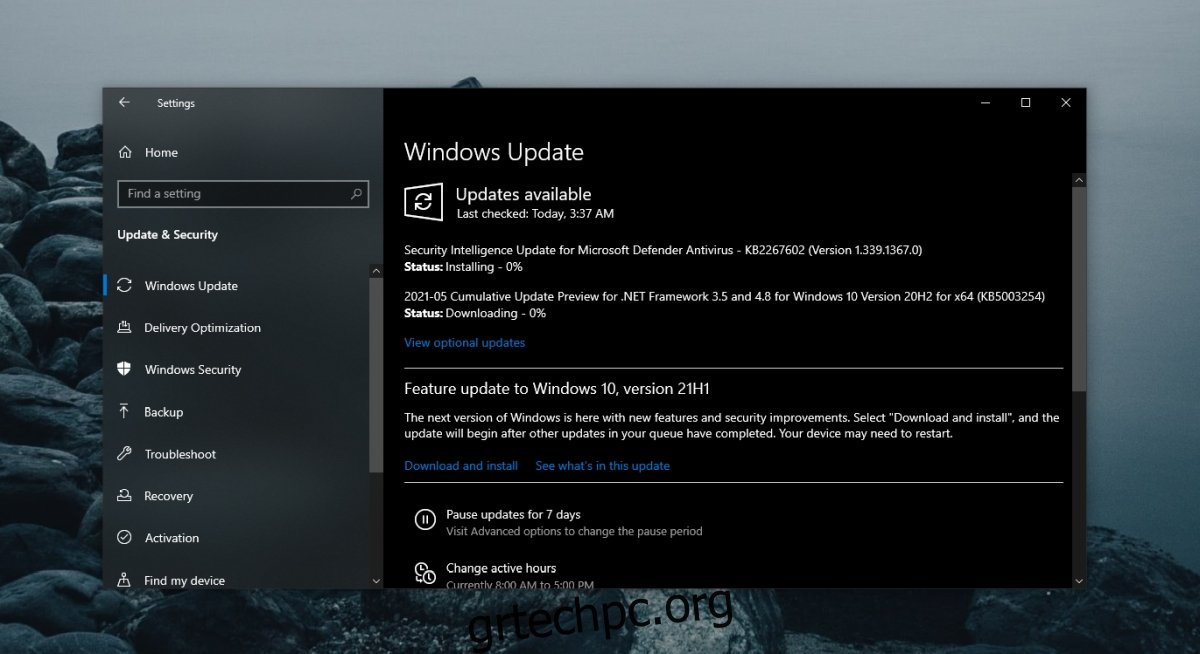
8. Δημιουργήστε έναν νέο χρήστη
Είναι πιθανό τα αρχεία του τρέχοντος χρήστη να έχουν υποστεί ανεπανόρθωτη ζημιά. Ο ευκολότερος τρόπος για να το ελέγξετε είναι να δημιουργήσετε έναν νέο χρήστη και να ενεργοποιήσετε το Windows Defender. Εάν είναι ενεργοποιημένο, μπορείτε να μεταβείτε στον νέο χρήστη, να τον ορίσετε ως διαχειριστή του συστήματος και να καταργήσετε τον παλιό λογαριασμό.
Ανοίξτε την εφαρμογή Ρυθμίσεις με τη συντόμευση πληκτρολογίου Win+I.
Μεταβείτε στους Λογαριασμούς.
Επιλέξτε Οικογένεια και άλλα άτομα.
Κάντε κλικ στην Προσθήκη κάποιου άλλου σε αυτόν τον υπολογιστή.
Διαμορφώστε έναν νέο, τοπικό λογαριασμό.
Συνδεθείτε στον νέο λογαριασμό και ενεργοποιήστε το Windows Defender.
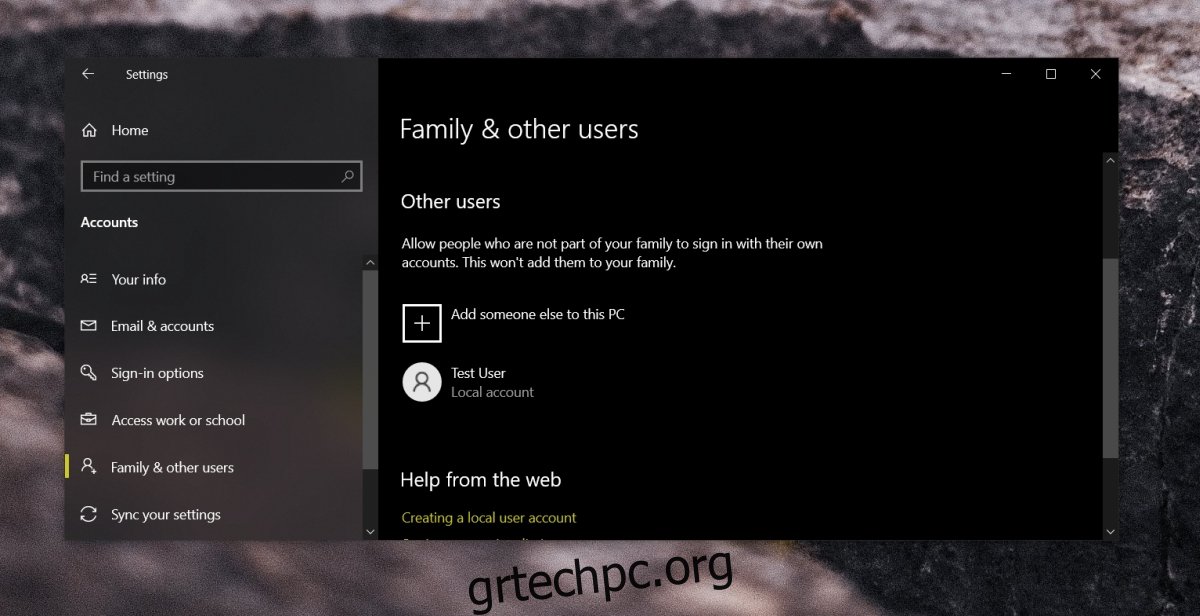
9. Επαναφέρετε τα Windows 10
Εάν η δημιουργία ενός νέου χρήστη δεν λειτουργεί, είναι ώρα για την πυρηνική επιλογή. επαναφέρετε τα Windows 10. Θα διατηρήσετε όλα τα αρχεία σας, αλλά οι εφαρμογές θα καταργηθούν.
Ανοίξτε την εφαρμογή Ρυθμίσεις με τη συντόμευση πληκτρολογίου Win+I.
Μεταβείτε στην ενότητα Ενημέρωση και ασφάλεια.
Επιλέξτε την καρτέλα Ανάκτηση.
Κάντε κλικ στο κουμπί Έναρξη στην περιοχή Επαναφορά αυτού του υπολογιστή.
Επιλέξτε την επιλογή που σας επιτρέπει να διατηρείτε τα αρχεία σας.
Ακολουθήστε τις οδηγίες που εμφανίζονται στην οθόνη και θα γίνει επαναφορά του υπολογιστή.
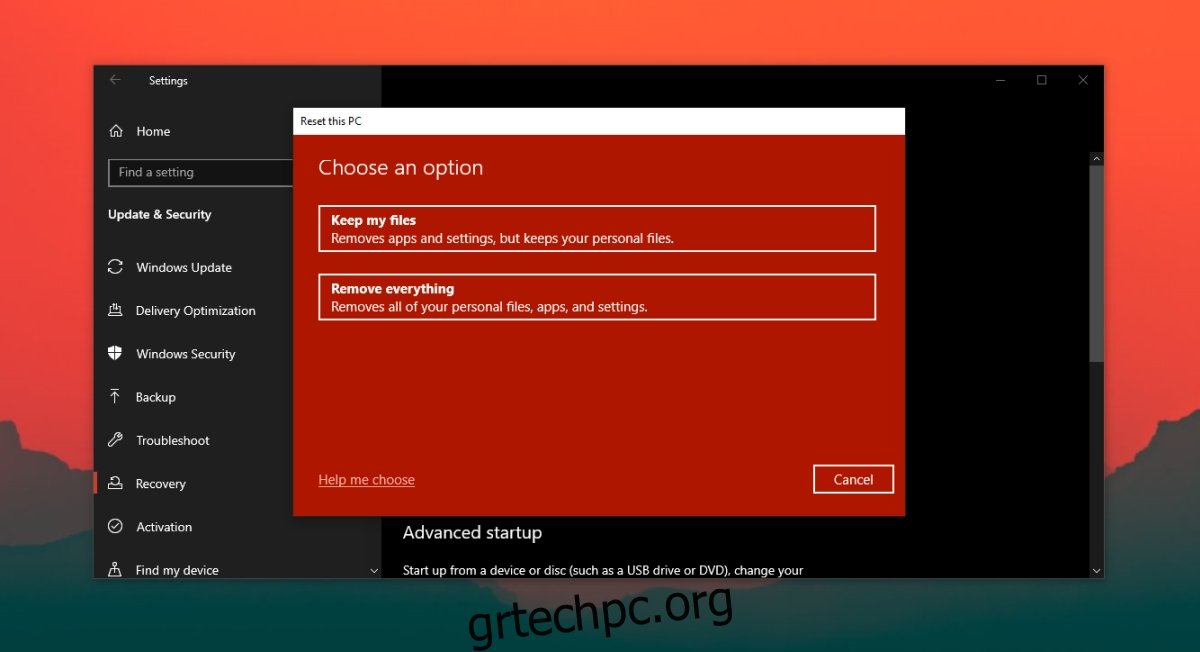
συμπέρασμα
Ένας υπολογιστής δεν πρέπει να είναι χωρίς anti-virus. Εάν το Windows Defender δεν εκτελείται και δεν έχετε άλλη εφαρμογή προστασίας από ιούς, το σύστημά σας κινδυνεύει να μολυνθεί. Οι παραπάνω διορθώσεις θα πρέπει να θέσουν σε λειτουργία το Windows Defender.